- Ang error ay nagpapahiwatig ng pagkasira ng memorya sa antas ng aplikasyon; hindi naman ito nangangahulugan malware, ngunit nangangailangan ito ng aksyon.
- Pinagsasama ng pinakamabisang paraan ang Defender Offline, SFC/DISM, boot malinis at mga pagpipilian sa pagbawi.
- DCOM 1084 in Ligtas na mode Ito ay kadalasang dahil sa mga serbisyong may kapansanan; hindi ito karaniwang ugat ng problema.
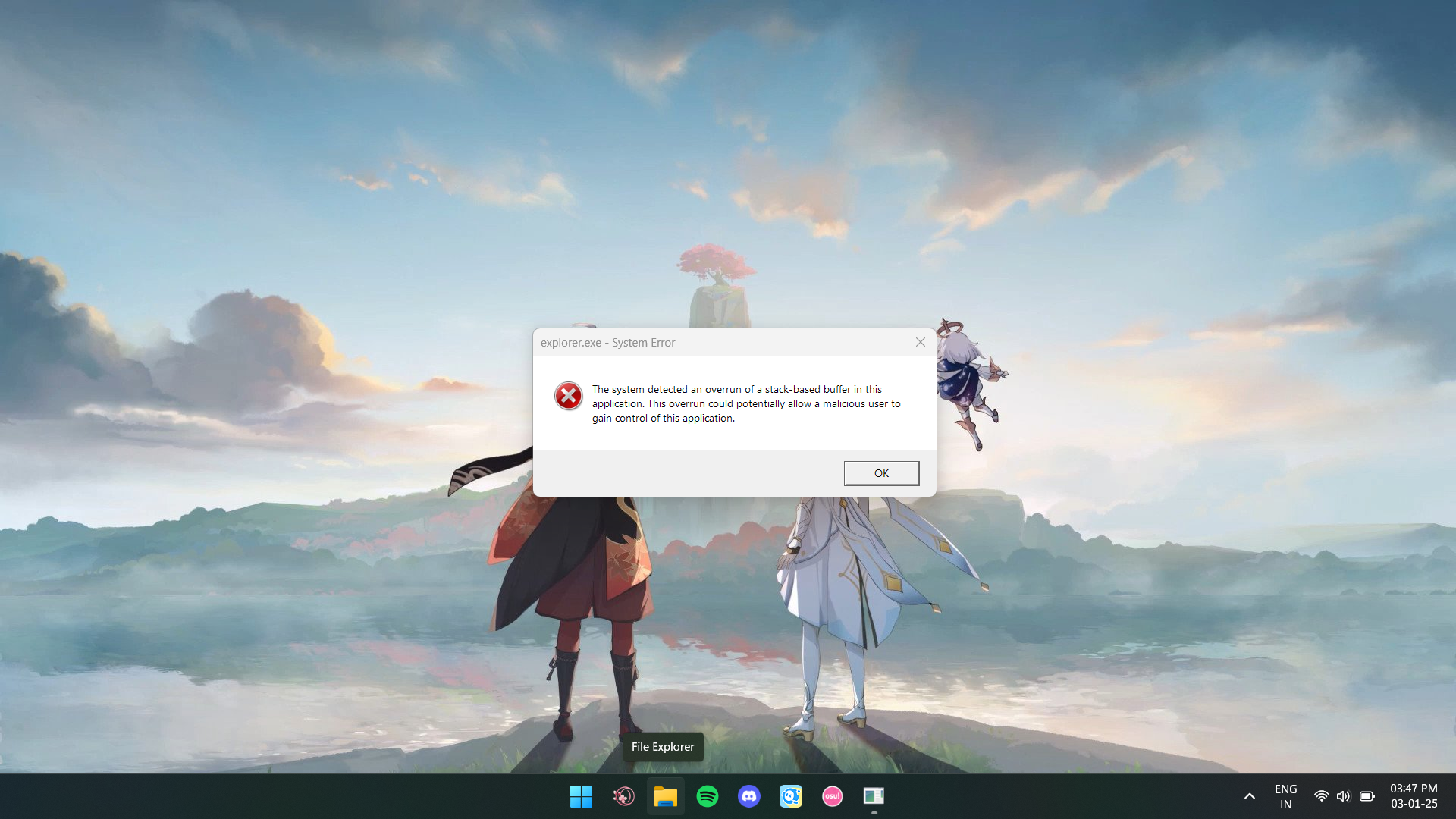
Kung sa tuwing isasara mo ang isang laro ay nakakakuha ka ng babala sa Ingles "Nakakita ang system ng overrun ng isang stack-based buffer" at kung maraming mensahe ng error ang lumitaw sa isang hilera, normal na mag-alala. Bagama't hindi ito makakaapekto sa pagganap, Ang mensaheng ito ay nagpapahiwatig ng malubhang pagkabigo sa antas ng aplikasyon. na dapat imbestigahan upang maiwasan ang mga pag-crash o pagkawala ng data.
Una sa lahat, huminga: Ito ay hindi awtomatikong isang virus o isang hackSa maraming pagkakataon, binabalaan ka lang ng system tungkol sa hindi ligtas na pag-uugali (halimbawa, kapag ang isang app ay nagsusulat ng sobra sa isang lugar ng memorya). Gayunpaman, ito ay isang magandang ideya Suriin ang mga file ng system, posibleng magkasalungat na mga programa at ang katayuan ng Windows para mawala ang problema sa simula.
Ano ang ibig sabihin ng "stack-based buffer overrun" na mensahe?
Un stack buffer overflow nangyayari kapag ang isang application ay nagsusulat ng mas maraming data kaysa sa nakalaan sa pansamantalang memorya na iyon. Maaari itong sira ang katabing data at maging sanhi ng mga hindi inaasahang pagsasara, mga pag-crash, o kakaibang pag-uugali. Minsan makikita mo rin ang code c0000409, na nagpapatibay na isa itong pagbubukod sa uri nito.
Ang problemang ito ay karaniwang naka-link sa mga programa ng gumagamit, bagama't maaari rin itong magpakita mismo sa controllers (driver). Sa mga naiulat na kaso, lumilitaw ito kapag nagsasara ng mga laro o kapag i-install app tulad ng Discord o Twitch, at minsan lumilitaw ito pagkatapos simulan ang system sa Ligtas na mode dahil sa iba pang mga error (halimbawa, mga problema sa explorer.exe).
Kapag ito ay lumitaw at karaniwang sintomas
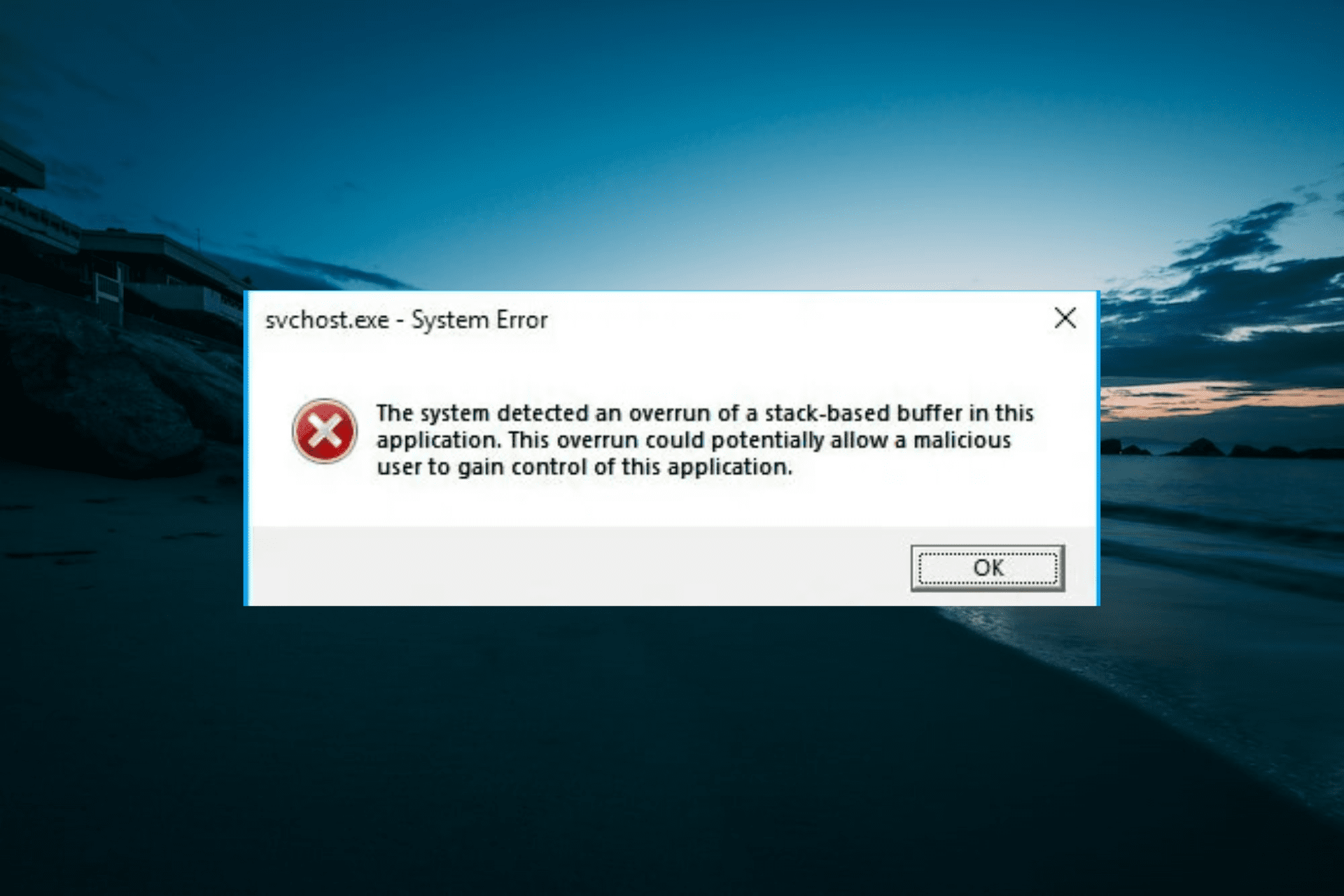
Inilalarawan ng ilang mga gumagamit na lumitaw ang error kapag isinasara ang anumang laro at pagkatapos ay kailangang isara sa pagitan ng 3 at 10 error window na may katulad na mga mensahe. Hindi palaging may malinaw na epekto sa computer, ngunit ang patuloy na pag-uulit ay isang palatandaan na ang isang bagay sa system o sa mga app na kasangkot ay hindi nangyayari nang maayos.
Sa Safe Mode, karaniwan itong makikita sa Event Viewer DCOM 1084 na mga mensahe, gaya ng mga pagtatangka na simulan ang mga serbisyong hindi available sa mode na iyon. Ang mga log na ito ay nag-iipon at maaaring malito ang diagnosis, bagama't hindi palaging sila ang dahilan ng pag-apaw.
Mga posibleng sanhi at teknikal na nuances
Ang pinakakaraniwang mapagkukunan ay: mga sirang system file, sira na imahe ng Windows, mga programa ng third-party na nag-inject ng kanilang mga sarili sa mga proseso (mga overlay/monitor ng social app), o mga driver na maling pamamahala sa memorya. Ang mga kaso ay nakita rin pagkatapos ng mga pagbabago sa ang home/lock screen, mga pagpapasadya ng tema o paggamit ng mga utility gaya ng CCleaner na naglalaro ng record.
Isang bagay na i-highlight mula sa mga ulat: ilang mga kasangkapan ng SSD nagdulot ng mga salungatan sa ilang mga koponan. Sa partikular, ito ay inirerekomenda Pansamantalang i-uninstall ang Samsung Magician at pagsubok, dahil sa ilang mga kaso nawawala ang problema kapag inaalis ito.
Mabilis na checklist bago magsimula
- I-update ang Windows at ang mga driver ng graphics/chipset. Minsan inaayos ng driver ang mga pagtagas ng memorya o mga error kapag isinasara ang mga proseso.
- Pansamantalang i-uninstall Samsung Magician at anumang overlay ng laro (Discord, Twitch, grabbers), upang maalis ang mga magkasalungat na iniksyon kapag isinasara ang mga laro.
- Tingnan ang Event Viewer para sa sumusunod: code c0000409 sa tabi ng pangalan ng app. Ito tumuturo sa tiyak na maipapatupad na nagiging sanhi ng kabiguan.
Offline na pag-scan gamit ang Windows Defender
Alisin natin ang malware na mahirap tanggalin nang mainit. offline na pagsusuri ng Windows defender i-restart ang iyong computer at mag-explore sa isang hiwalay na kapaligiran.
- Buksan ang Mga Setting > I-update at seguridad > Windows Security.
- Sa ilalim ng proteksyon sa Virus at pagbabanta, piliin Mga pagpipilian sa advanced na pagsusulit at piliin Offline Scan ng Windows Defender.
- Pindutin Mag-browse ngayonMagre-restart ang computer at tatagal ng humigit-kumulang 15 minuto ang pag-scan. Ito ay normal na hindi mo magagamit ang PC hangga't hindi ito natapos.
Ayusin ang mga system file gamit ang SFC at DISM
Kung ang error ay dahil sa file corruption, ang mga utility SFC y DISM karaniwang lutasin ito. Pumunta tayo sa pagkakasunud-sunod na ito upang masakop ang parehong mga kaso.
1) Command agad bilang tagapangasiwa: pindutin Windows + R, nagsusulat cmd at kumpirmahin sa Ctrl + Shift + Enter. Tanggapin ang UAC prompt upang buksan ang nakataas na console.
2) Patakbuhin muna ang system file checker: ay aayusin ang mga protektadong file kasama ang kanilang mga naka-cache na kopya.
sfc /scannow3) Kung ang SFC ay nag-ulat ng pinsala na hindi nito maitama, gamitin DISM upang ayusin ang imahe ng Windows at patakbuhin muli ang SFC pagkatapos. Maaari mong isama ang lahat ng tatlong yugto ng DISM para sa higit pang saklaw.
DISM /Online /Cleanup-Image /ScanHealth
DISM /Online /Cleanup-Image /CheckHealth
DISM /Online /Cleanup-Image /RestoreHealthpag natapos ko, i-restart ang computer at tingnan kung ang buffer overflow na mensahe ay nawawala kapag isinara mo ang iyong mga laro o application.
Clean Boot upang ihiwalay ang mga salungatan
Ang isang third-party na serbisyo o program na nagsisimula sa Windows ay maaaring maging sanhi ng error kapag isinasara ang isang app. Sa isang malinis na boot hindi mo pinagana ang lahat ng bagay na hindi Microsoft upang mahanap ang may kasalanan.
- Escribe msconfig sa box para sa paghahanap at buksan ang Mga Setting ng System.
- Sa tab na Mga Serbisyo, suriin Itago ang lahat ng mga serbisyo sa Microsoft at pindutin huwag paganahin ang lahat.
- Sa tab na Home, buksan ang Task Manager, huwag paganahin ang lahat ng mga startup item at isara.
- Mag-apply at tanggapin sa msconfig, at i-restart. Kung nawala ang error, pumunta muling pag-activate sa pangkat hanggang sa matagpuan ang sanhi.
Ibalik ang system sa isang nakaraang punto
Kung mayroon ka Proteksyon ng system na-activate, maaari kang bumalik sa isang nakaraang estado kung saan hindi nangyari ang pagkabigo. Ito ay isang ligtas na paraan upang i-undo ang mga pagbabago sa software.
- Maghanap para sa Lumikha ng restore point at buksan ang window. Mga Katangian ng System.
- Pindutin Ibalik ang system, pumili ng isang punto bago ang problema at magpatuloy sa wizard.
- I-save ang trabaho; ang pangkat ay magsisimulang muli upang ilapat ang pagpapanumbalik.
Startup Repair mula sa Advanced Options
Kapag ang problema ay nakakaapekto sa boot o mga pangunahing bahagi, ang Pag-aayos ng startup maaaring itama ang mga kritikal na setting at mga file na pumipigil sa normal na operasyon.
- Pilitin ang pagpasok sa kapaligiran sa pagbawi: I-off/i-on ang iyong PC nang 3 beses nang sunud-sunod nakakaabala sa boot bago mag-load ang Windows.
- Pumunta sa Troubleshoot > Mga advanced na pagpipilian > Pag-aayos ng startup.
- Piliin ang iyong username, ipasok ang password at hayaan ang tool diagnose at repair. Maaaring tumagal ng ilang minuto.
Isang record ang bubuo sa C:\\Windows\\System32\\LogFiles\\Srt\\SrtTrail.txt; maaaring ibigay sa iyo ng pagsusuri nito detalyadong mga pahiwatig ng inayos.
Kumpunihin gamit ang USB na pang-install
Kung hindi mo ma-access ang kapaligiran sa pagbawi sa pamamagitan ng normal na ruta, gumamit ng a daluyan ng pag-install mula sa Windows upang ipasok ang mga diagnostic tool.
- Lumikha a USB sa Tool ng paglikha ng media ng Windows sa isa pang PC.
- Mag-boot mula sa USB sa pamamagitan ng pagpapalit ng boot order sa BIOS/UEFI.
- Sa screen ng pag-install, piliin ang wika at pindutin Pag-aayos ng kagamitan (hindi I-install), at buksan Pag-aayos ng startup tulad ng sa nakaraang seksyon.
Pag-upgrade sa lugar (pag-aayos ng pag-install)
Kung nabigo ang lahat ng nasa itaas at nababahala ka tungkol sa katatagan, a pasilidad ng pagkukumpuni in-place na pag-upgrade ipagpatuloy ang mga file sa Windows pinapanatili ang iyong mga programa at data.
- Bago, gumawa ng isang backup ng kung ano ang mahalaga.
- I-download ang ISO o gamitin ang opisyal na Microsoft wizard para sa iyong bersyon ng Windows 10/11.
- Patakbuhin ang installer mula sa Windows mismo at pumili Panatilihin ang mga file at application. Hayaan itong kumpletuhin ang proseso at subukan kung nawawala ang error kapag isinara mo ang iyong mga laro.
Malinis na muling pag-install bilang huling paraan (na may backup)
Kapag walang ibang opsyon, ibabalik ng malinis na pag-install ang system sa a ganap na malinis na estado. Pakitandaan na kabilang dito ang muling pag-install ng mga application at maaaring magresulta sa pagkawala ng mga setting.
Upang maiwasan ang anumang mga sorpresa, gumawa ng isang buong backup ng iyong system disk. Ang isang paraan upang gawin ito ay ang paggamit ng a tool sa pag-clone na nagpapahintulot sa iyo na kopyahin ang buong disk sa isa pa. Sa mga hakbang na iniulat ng ilang user gamit ang mga bayad na utility, ginagawa ito nang ganito:
- Kunin at irehistro ang naaangkop na edisyon ng tool (hal., Pro Ultimate (kung kinakailangan ng supplier).
- Sa pangunahing interface nito, piliin ang disk ng system at piliin ang opsyon upang kopyahin ang disk.
- Piliin ang patutunguhang disk upang i-host ang kopya at pindutin sumusunod.
- Ayusin ang mga pagpipilian sa pagkopya (karaniwang wasto ang default), suriin ang mga laki/posisyon ng partition at magpatuloy.
- Basahin ang mga tagubilin para sa boot mula sa cloned disk, tapusin at ilapat ang mga pagbabago upang maisagawa ang clone.
Sa ginawang kopya, muling i-install ang Windows mula sa pag-install ng USB: sa unang screen press I-install ngayon at sundin ang wizard. Mamaya ay magagawa mo ibalik ang iyong data.
DCOM 1084 sa Safe Mode: Ano Talaga ang Ibig Sabihin Nito
Kapag nagsimula ka sa Safe Mode madalas kang makakita ng mga entry tulad ng "Nagkaroon ng error ang DCOM \"1084\" habang sinusubukang simulan ang serbisyo". Nangyayari ito dahil maraming serbisyo ang hindi pinagana sa mode na iyon at hindi masisimulan kapag hinihiling.
- Mga karaniwang halimbawa: camsvc (Windows.Internal.CapabilityAccess.CapabilityAccess), RmSvc ({581333F6-28DB-41BE-BC7A-FF201F12F3F6}), UdkUserSvc_XXXX (WindowsUdk.UI.Shell.ViewCoordinator).
- Lumilitaw din TokenBroker (Windows.Internal.Security.Authentication.Web.WamProviderRegistration) at ShellHWDetection ({DD522ACC-F821-461A-A407-50B198B896DC}).
Ang mga senyas na ito sa Safe Mode ay karaniwang: inaasahang ingay. Gamitin ang mga ito bilang konteksto, ngunit tumuon sa mga hakbang sa pag-aayos (malware, SFC/DISM, malinis na boot) sa atakihin ang tunay na dahilan.
Kung na-customize mo ang lock screen/tema o gumamit ng mga panlinis
Nakita ng ilang tagapayo ng komunidad ang error na naka-link sa mga pagbabago sa home/lock screen, mga paksa o mga pag-edit sa registry. Kung gumamit ka ng mga utility tulad ng CCleaner upang baguhin ang mga entry, isaalang-alang ang pagbabalik sa mga pagbabagong iyon o bumalik sa isang restore point.
Kung ang kapaligiran sa pagbawi ay hindi awtomatikong nag-boot, maghanda ng a Pag-install ng USB tulad ng ipinaliwanag at ilunsad mula doon Ibalik ang system o Startup Repair.
Mga praktikal na tala para sa mga kaso na nauugnay sa mga laro
Kapag lumitaw ang error malapit na mga laro, suriin ang mga bahagi na nakakabit sa mga proseso: mga capture device at mga overlay (Discord, Twitch), monitor hardware, mga post-processing injector, atbp. Pansamantalang i-uninstall ang mga ito Ito ay isang mabilis na pagsubok upang matukoy ang salarin.
Suriin din ang mga tool sa disk tulad ng Samsung MagicianMay mga ulat kung saan ang pag-alis nito ay huminto sa paglabas ng mensahe. Kung mawawala ang problema pagkatapos itong i-uninstall, isaalang-alang ang mga alternatibo o muling i-install ito na-update.
Kailan dapat isaalang-alang ang isang in-place na pag-upgrade nang walang pag-aalinlangan
Kung pagkatapos ng offline scan, SFC/DISM at malinis na boot ay pareho ka pa rin, a pasilidad ng pagkukumpuni ay karaniwang ang susunod na makatwirang hakbang. Panatilihin ang iyong mga app at i-refresh ang mga binary ng system, binabawasan ang mga panganib ng patuloy na katiwalian nang walang format.
Paano kung walang gumagana?
Kaya oo, pumunta sa malinis na muling i-install at tandaan: kopyahin muna ang lahat. Maaari mong i-clone ang disk upang magkaroon ng a buong suporta at kung may mali, bumalik ng walang drama.
Sa lahat ng nasa itaas dapat kang magkaroon ng malinaw na landas: magsimula sa pamamagitan ng pag-alis ng malware sa offline na pag-scan, pag-aayos ng mga file gamit ang SFC / DISM, subukan a malinis na boot at gamitin ang System Restore kung naaangkop; kung magpapatuloy ang error, patakbuhin ang Pag-aayos ng startup, pinahahalagahan ang isa in-place na pag-upgrade at iwanan ang malinis na muling pag-install bilang huling cartridge. Ang mga mensahe ng DCOM 1084 sa Safe Mode ay hindi karaniwang dahilan, at ina-uninstall mga overlay at Samsung Magician Nakatulong ito sa ilang user. Hakbang-hakbang, malamang na mapipigilan mo ang babalang "stack-based buffer overrun" na abalahin ka kapag isinara mo ang iyong mga laro.
Masigasig na manunulat tungkol sa mundo ng mga byte at teknolohiya sa pangkalahatan. Gustung-gusto kong ibahagi ang aking kaalaman sa pamamagitan ng pagsusulat, at iyon ang gagawin ko sa blog na ito, ipakita sa iyo ang lahat ng mga pinaka-kagiliw-giliw na bagay tungkol sa mga gadget, software, hardware, teknolohikal na uso, at higit pa. Ang layunin ko ay tulungan kang mag-navigate sa digital na mundo sa simple at nakakaaliw na paraan.
